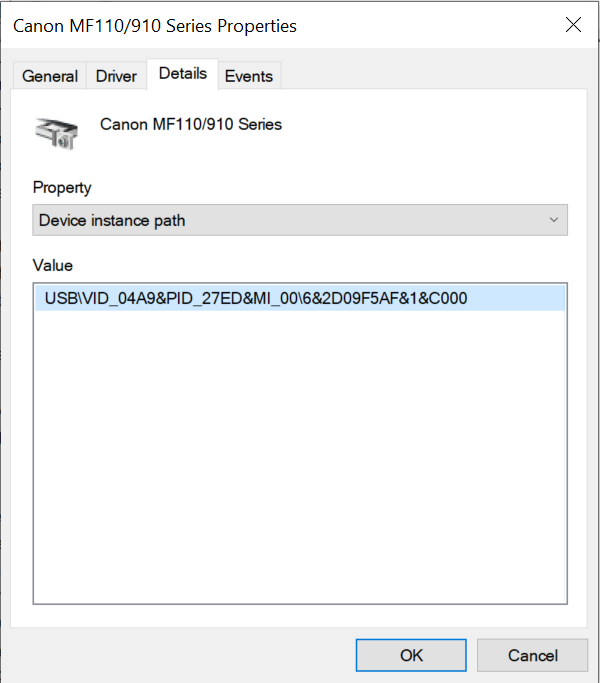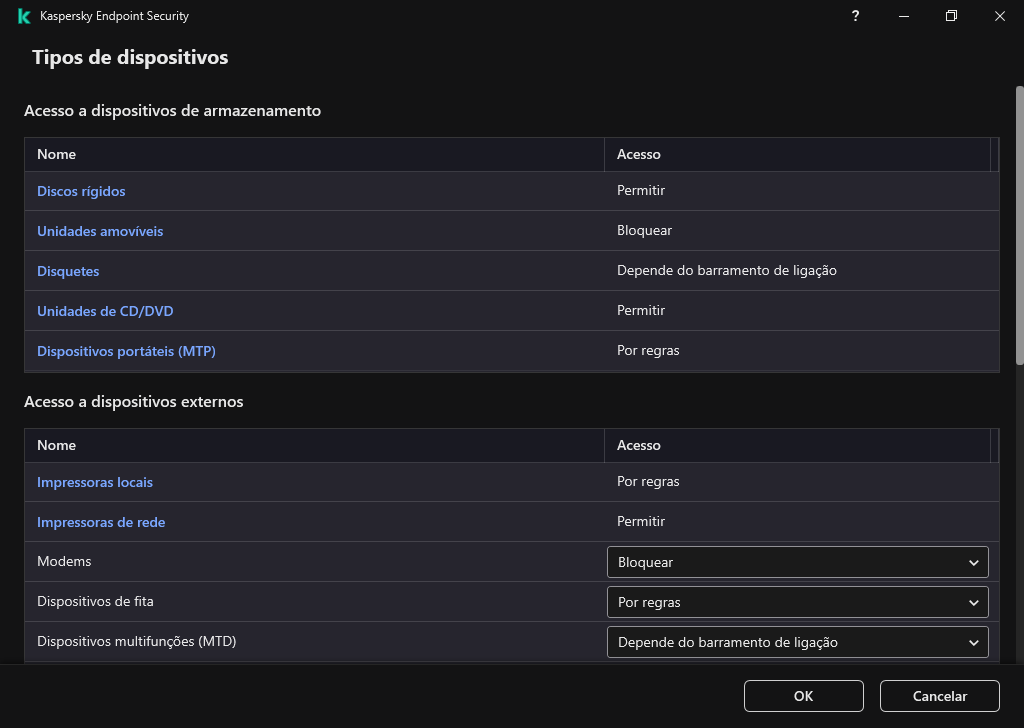Controlo de impressão
Pode utilizar o Controlo de impressão para configurar o acesso do utilizador às impressoras locais e de rede.
Controlo da impressora local
O Kaspersky Endpoint Security permite configurar o acesso a impressoras locais em dois níveis: a ligar e a imprimir.
O Kaspersky Endpoint Security controla a ligação da impressora local nos seguintes barramentos: USB, Porta Série (COM), Porta Paralela (LPT).
O Kaspersky Endpoint Security controla a ligação de impressoras locais às portas COM e LPT apenas ao nível do barramento. Ou seja, para impedir a ligação de impressoras às portas COM e LPT, tem de proibir a ligação de todos os tipos de dispositivos aos barramentos COM e LPT. Para impressoras ligadas a USB, a aplicação exerce controlo em dois níveis: tipo de dispositivo (impressoras locais) e barramento de ligação (USB). Portanto, pode permitir que todos os tipos de dispositivos, exceto impressoras locais, se liguem ao USB.
Pode selecionar um dos seguintes modos de acesso a impressoras locais por USB:
- Permitir
 . O Kaspersky Endpoint Security concede acesso total às impressoras locais para todos os utilizadores. Os utilizadores podem ligar impressoras e imprimir documentos através dos meios fornecidos pelo sistema operativo.
. O Kaspersky Endpoint Security concede acesso total às impressoras locais para todos os utilizadores. Os utilizadores podem ligar impressoras e imprimir documentos através dos meios fornecidos pelo sistema operativo. - Bloquear
 . O Kaspersky Endpoint Security bloqueia a ligação de impressoras locais. A aplicação permite ligar apenas impressoras fiáveis.
. O Kaspersky Endpoint Security bloqueia a ligação de impressoras locais. A aplicação permite ligar apenas impressoras fiáveis. - Depende do barramento de ligação
 . O Kaspersky Endpoint Security permite ligar-se a impressoras locais de acordo com o estado de ligação de barramento USB (Permitir
. O Kaspersky Endpoint Security permite ligar-se a impressoras locais de acordo com o estado de ligação de barramento USB (Permitir  ou Bloquear
ou Bloquear  ).
). - Por regras
 . Para controlar a impressão, tem de adicionar regras de impressão. Nas regras, pode selecionar utilizadores ou um grupo de utilizadores para os quais deseja permitir ou bloquear o acesso à impressão de documentos em impressoras locais.
. Para controlar a impressão, tem de adicionar regras de impressão. Nas regras, pode selecionar utilizadores ou um grupo de utilizadores para os quais deseja permitir ou bloquear o acesso à impressão de documentos em impressoras locais.
Controlo das impressoras de rede
O Kaspersky Endpoint Security permite configurar o acesso à impressão em impressoras de rede. Pode selecionar um dos seguintes modos de acesso a impressoras de rede:
- Permitir e não monitorizar. O Kaspersky Endpoint Security não controla a impressão em impressoras de rede. A aplicação permite o acesso à impressão em impressoras de rede para todos os utilizadores e não guarda as informações de impressão no registo de eventos.
- Permitir
 . O Kaspersky Endpoint Security concede acesso à impressão em impressoras de rede a todos os utilizadores.
. O Kaspersky Endpoint Security concede acesso à impressão em impressoras de rede a todos os utilizadores. - Bloquear
 . O Kaspersky Endpoint Security restringe o acesso a impressoras de rede para todos os utilizadores. A aplicação permite o acesso apenas a impressoras fiáveis.
. O Kaspersky Endpoint Security restringe o acesso a impressoras de rede para todos os utilizadores. A aplicação permite o acesso apenas a impressoras fiáveis. - Por regras
 . O Kaspersky Endpoint Security concede acesso à impressão de acordo com as regras de impressão. Nas regras, pode selecionar utilizadores ou um grupo de utilizadores que terão, ou não, permissão para imprimir documentos na impressora de rede.
. O Kaspersky Endpoint Security concede acesso à impressão de acordo com as regras de impressão. Nas regras, pode selecionar utilizadores ou um grupo de utilizadores que terão, ou não, permissão para imprimir documentos na impressora de rede.
Adicionar regras de impressão para impressoras
Como adicionar regras de impressão na Consola de Administração (MMC)
- Abra a Consola de Administração do Kaspersky Security Center.
- Na árvore da consola, selecione Policies.
- Selecione a política necessária e clique duas vezes para abrir as propriedades da política.
- Na janela de política, selecione Controlos de segurança → Controlo de Dispositivos.
- Sob Definições do Controlo de Dispositivos, selecione a aba Tipos de dispositivos.
A tabela lista as regras de acesso para todos os dispositivos que estão presentes na classificação do componente Controlo de Dispositivos.
- No menu de contexto dos tipos de dispositivos Impressoras locais e Impressoras de rede, configure o modo de acesso às impressoras relevantes: Permitir
 , Bloquear,
, Bloquear,  , Permitir e não monitorizar (apenas para impressoras de rede) ou Depende do barramento de ligação
, Permitir e não monitorizar (apenas para impressoras de rede) ou Depende do barramento de ligação  (apenas para impressoras locais).
(apenas para impressoras locais). - Para configurar regras de impressão em impressoras locais e de rede, clique duas vezes nas listas de regras para abri-las.
- Selecione Por regras como o modo de acesso à impressora.
- Selecione os utilizadores ou os grupos de utilizadores para os quais pretende aplicar a regra de impressão.
- Clique em Adicionar.
Abre-se uma janela para adicionar uma nova regra de impressão.
- Atribua uma prioridade à entrada da regra. Uma entrada de regra inclui os seguintes atributos: conta de utilizador, ação (permitir/bloquear) e prioridade.
Uma regra tem uma prioridade específica. Se um utilizador tiver sido adicionado a vários grupos, o Kaspersky Endpoint Security regula o acesso a dispositivos com base na regra com a prioridade mais alta. O Kaspersky Endpoint Security permite-lhe atribuir prioridade de 0 a 10 000. Quanto maior for o valor, maior será a prioridade. Por outras palavras, uma entrada com o valor 0 tem a prioridade mais baixa.
Por exemplo, pode conceder permissões apenas de leitura ao grupo Todos e conceder permissões de leitura/gravação ao grupo de administradores. Para tal, atribua uma prioridade de 1 ao grupo de administradores e atribua uma prioridade de 0 ao grupo Todos.
A prioridade de uma regra de bloqueio é superior à prioridade de uma regra de permissão. Por outras palavras, se um utilizador tiver sido adicionado a vários grupos e a prioridade de todas as regras for a mesma, o Kaspersky Endpoint Security regula o acesso a dispositivos com base em qualquer regra de bloqueio existente.
- Sob Ação, configure o acesso do utilizador para imprimir na impressora.
- Clique em Utilizadores e grupos e selecione utilizadores ou grupos de utilizadores para aceder à impressão.
- Clique em Ok.
- Guarde as suas alterações.
Como adicionar regras de impressão na Consola Web e na Cloud Console
- Na janela principal da Consola Web, selecione Devices → Policies & Profiles.
- Clique no nome da política do Kaspersky Endpoint Security.
É apresentada a janela de propriedades da política.
- Selecione o separador Application settings.
- Aceda a Security Controls → Device Control.
- No bloco Device Control Settings, clique na ligação Access rules for devices and Wi-Fi networks.
A tabela lista as regras de acesso para todos os dispositivos que estão presentes na classificação do componente Controlo de Dispositivos.
- Selecione o tipo de dispositivo Local printers ou Network printers.
Esta ação abre as regras de acesso à impressora.
- Configure o modo de acesso para as impressoras relevantes: Allow, Block, Permitir e não monitorizar (apenas para impressoras de rede), Depends on connection bus (apenas para impressoras locais) ou By rules.
- Se selecionar o modo By rules, tem de adicionar regras de impressão para impressoras locais ou de rede. Para tal, clique no botão Add na tabela de regras de impressão.
Esta ação abre as definições da nova regra de impressão.
- Atribua uma prioridade à entrada da regra. Uma entrada de regra inclui os seguintes atributos: conta de utilizador, ação (permitir/bloquear) e prioridade.
Uma regra tem uma prioridade específica. Se um utilizador tiver sido adicionado a vários grupos, o Kaspersky Endpoint Security regula o acesso a dispositivos com base na regra com a prioridade mais alta. O Kaspersky Endpoint Security permite-lhe atribuir prioridade de 0 a 10 000. Quanto maior for o valor, maior será a prioridade. Por outras palavras, uma entrada com o valor 0 tem a prioridade mais baixa.
Por exemplo, pode conceder permissões apenas de leitura ao grupo Todos e conceder permissões de leitura/gravação ao grupo de administradores. Para tal, atribua uma prioridade de 1 ao grupo de administradores e atribua uma prioridade de 0 ao grupo Todos.
A prioridade de uma regra de bloqueio é superior à prioridade de uma regra de permissão. Por outras palavras, se um utilizador tiver sido adicionado a vários grupos e a prioridade de todas as regras for a mesma, o Kaspersky Endpoint Security regula o acesso a dispositivos com base em qualquer regra de bloqueio existente.
- Sob Action, configure o acesso do utilizador para imprimir na impressora.
- Sob Users and groups, selecione utilizadores ou grupos de utilizadores para aceder à impressão.
- Guarde as suas alterações.
Como adicionar regras de impressão na interface da aplicação
- Na janela principal da aplicação, clique no botão
 .
. - Na janela Application settings, selecione Controlos de segurança → Controlo de Dispositivos.
- No bloco Definições de acesso, clique no botão Dispositivos e redes Wi-Fi.
A janela aberta mostra as regras de acesso para todos os dispositivos incluídos na classificação de componentes do Controlo de Dispositivos.
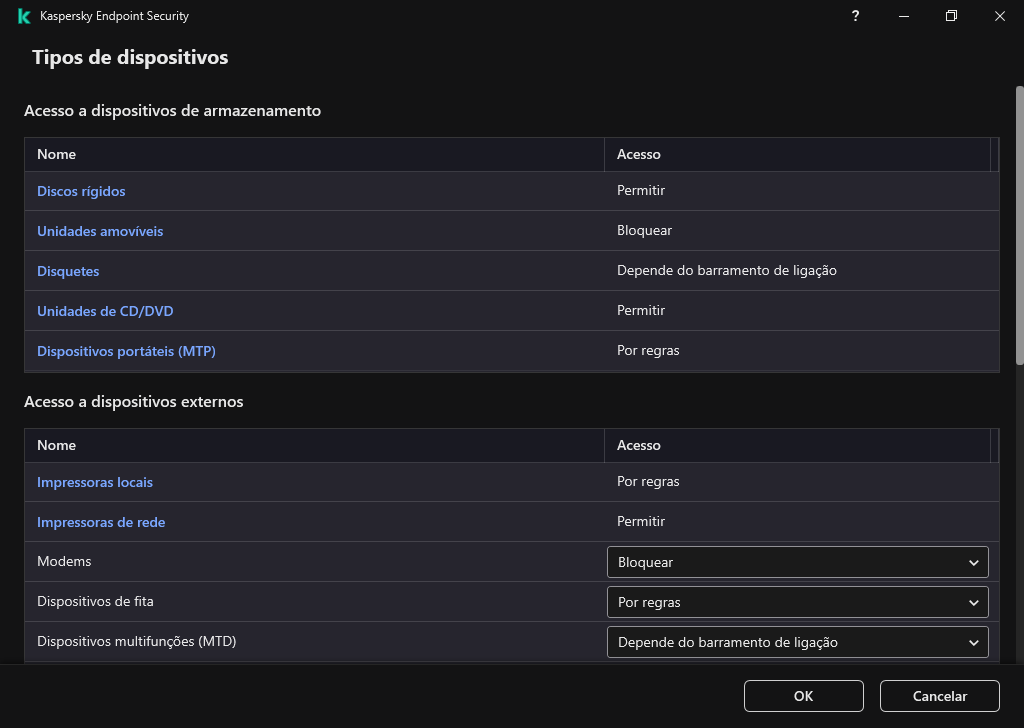
Tipos de dispositivos no componente Controlo de Dispositivos
- Sob Acesso a dispositivos externos, clique em Impressoras locais ou Impressoras de rede.
Esta ação abre uma janela com regras de acesso à impressora.
- Em Acesso a impressoras locais ou Acesso a impressoras da rede, configure o modo de acesso para as impressoras: Permitir, Bloquear, Permitir e não monitorizar (apenas para impressoras de rede), Depende do barramento de ligação (apenas para impressoras locais) ou Por regras.
- Se selecionar o modo Por regras, tem de adicionar regras de impressão para impressoras. Selecione os utilizadores ou os grupos de utilizadores para os quais pretende aplicar a regra de impressão.
- Clique em Adicionar.
Abre-se uma janela para adicionar uma nova regra de impressão.
- Atribua uma prioridade à entrada da regra. Uma entrada de regra inclui os seguintes atributos: conta de utilizador, permissões (permitir/bloquear) e prioridade.
Uma regra tem uma prioridade específica. Se um utilizador tiver sido adicionado a vários grupos, o Kaspersky Endpoint Security regula o acesso a dispositivos com base na regra com a prioridade mais alta. O Kaspersky Endpoint Security permite-lhe atribuir prioridade de 0 a 10 000. Quanto maior for o valor, maior será a prioridade. Por outras palavras, uma entrada com o valor 0 tem a prioridade mais baixa.
Por exemplo, pode conceder permissões apenas de leitura ao grupo Todos e conceder permissões de leitura/gravação ao grupo de administradores. Para tal, atribua uma prioridade de 1 ao grupo de administradores e atribua uma prioridade de 0 ao grupo Todos.
A prioridade de uma regra de bloqueio é superior à prioridade de uma regra de permissão. Por outras palavras, se um utilizador tiver sido adicionado a vários grupos e a prioridade de todas as regras for a mesma, o Kaspersky Endpoint Security regula o acesso a dispositivos com base em qualquer regra de bloqueio existente.
- Sob Ação, configure as permissões do utilizador para acesso à impressão.
- Sob Utilizadores e grupos, selecione utilizadores ou grupos de utilizadores para aceder à impressão.
- Guarde as suas alterações.
Impressoras fiáveis
Dispositivos fiáveis são dispositivos aos quais os utilizadores especificados nas definições de dispositivo fiável têm acesso total, em qualquer altura.
O procedimento para adicionar impressoras fiáveis é exatamente o mesmo que para outros tipos de dispositivos fiáveis. Pode adicionar impressoras locais por ID ou modelo do dispositivo. Só pode adicionar impressoras de rede por ID de dispositivo.
Para adicionar uma impressora local fiável por ID, irá precisar de um ID exclusivo (ID de hardware – HWID). Pode encontrar o ID nas propriedades do dispositivo através das ferramentas do sistema operativo (veja a figura abaixo). A ferramenta Gestor de Dispositivos permite fazer isso. O ID de uma impressora local tem um formato idêntico a este: 6&2D09F5AF&1&C000. Se desejar adicionar vários dispositivos específicos, é conveniente adicionar dispositivos por ID. Também pode utilizar máscaras.
Para adicionar uma impressora local fiável por modelo de dispositivo, irá precisar do ID do Fornecedor (VID) e do ID do Produto (PID). Pode encontrar os ID nas propriedades do dispositivo através das ferramentas do sistema operativo (veja a figura abaixo). Modelo para inserir o VID e o PID: VID_04A9&PID_27FD. Se usar dispositivos de um determinado modelo na sua organização, é conveniente adicionar dispositivos por modelo. Deste modo, pode adicionar todos os dispositivos deste modelo.
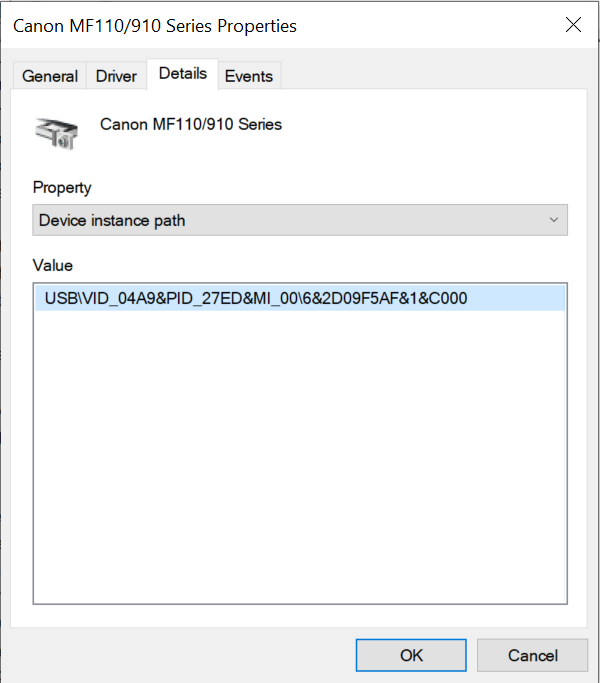
ID do Dispositivo no Gestor de Dispositivos
Para adicionar uma impressora de rede fiável, irá precisar do ID do dispositivo. Para impressoras de rede, o ID do dispositivo pode ser o nome da rede da impressora (nome da impressora partilhada), o endereço IP da impressora ou o URL da impressora.
Topo da página
 . O Kaspersky Endpoint Security concede acesso total às impressoras locais para todos os utilizadores. Os utilizadores podem ligar impressoras e imprimir documentos através dos meios fornecidos pelo sistema operativo.
. O Kaspersky Endpoint Security concede acesso total às impressoras locais para todos os utilizadores. Os utilizadores podem ligar impressoras e imprimir documentos através dos meios fornecidos pelo sistema operativo. . O Kaspersky Endpoint Security bloqueia a ligação de impressoras locais. A aplicação permite ligar apenas impressoras fiáveis.
. O Kaspersky Endpoint Security bloqueia a ligação de impressoras locais. A aplicação permite ligar apenas impressoras fiáveis. . O Kaspersky Endpoint Security permite ligar-se a impressoras locais de acordo com o estado de ligação de barramento USB (Permitir
. O Kaspersky Endpoint Security permite ligar-se a impressoras locais de acordo com o estado de ligação de barramento USB (Permitir  ou Bloquear
ou Bloquear  ).
). . Para controlar a impressão, tem de adicionar regras de impressão. Nas regras, pode selecionar utilizadores ou um grupo de utilizadores para os quais deseja permitir ou bloquear o acesso à impressão de documentos em impressoras locais.
. Para controlar a impressão, tem de adicionar regras de impressão. Nas regras, pode selecionar utilizadores ou um grupo de utilizadores para os quais deseja permitir ou bloquear o acesso à impressão de documentos em impressoras locais. . O Kaspersky Endpoint Security concede acesso à impressão em impressoras de rede a todos os utilizadores.
. O Kaspersky Endpoint Security concede acesso à impressão em impressoras de rede a todos os utilizadores. . O Kaspersky Endpoint Security restringe o acesso a impressoras de rede para todos os utilizadores. A aplicação permite o acesso apenas a impressoras fiáveis.
. O Kaspersky Endpoint Security restringe o acesso a impressoras de rede para todos os utilizadores. A aplicação permite o acesso apenas a impressoras fiáveis. . O Kaspersky Endpoint Security concede acesso à impressão de acordo com as regras de impressão. Nas regras, pode selecionar utilizadores ou um grupo de utilizadores que terão, ou não, permissão para imprimir documentos na impressora de rede.
. O Kaspersky Endpoint Security concede acesso à impressão de acordo com as regras de impressão. Nas regras, pode selecionar utilizadores ou um grupo de utilizadores que terão, ou não, permissão para imprimir documentos na impressora de rede.